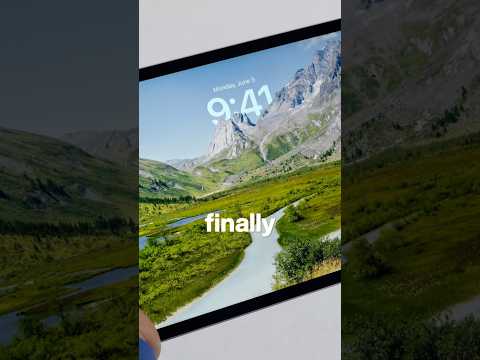სპამი-ეს საუკეთესო შემთხვევაში შემაშფოთებელია, უარეს შემთხვევაში კი საშიშია. ეს საფრთხეს უქმნის თქვენს კომპიუტერს და თქვენს პირად ინფორმაციას. გარდა ამისა, რაც უფრო მეტ სპამს მიიღებთ, მით უფრო სავარაუდოა, რომ დაკარგავთ დროს მის გაფილტვრაზე. შესაძლოა თქვენ უკვე მოგიწევთ მიტოვება ელ.ფოსტის მისამართი, რომელიც გადატვირთული იყო სპამით. უამრავი მეთოდი არსებობს სპამის შესაჩერებლად, მაგრამ ერთ -ერთი ყველაზე ეფექტური მეთოდია თქვენი ელ.ფოსტის მისამართის დაცვა სპამერებისგან პირველ რიგში.
ნაბიჯები
მეთოდი 1 3 -დან: კარგი ელ.ფოსტის ჩვევების პრაქტიკა

ნაბიჯი 1. შეზღუდეთ თქვენი ელ.ფოსტის გაგზავნის სიხშირე
ნუ მისცემთ თქვენს ელ.ფოსტის მისამართს არასანდო ან უცნობ პირებს. საცალო ჯილდოს პროგრამებიდან დაწყებული ყოველკვირეული საინფორმაციო სერვისებით, ყველას სურს თქვენი ელ.ფოსტის მისამართი. როდესაც განათავსებთ თქვენს ელ.ფოსტის მისამართს, გახსოვდეთ, რომ თქვენ ზუსტად არ იცით სად მიდის. არ მისცეთ თქვენი ელ.ფოსტის მისამართი არავის!

ნაბიჯი 2. ნუ გააგზავნით ჯაჭვურ წერილებს
იყავით ფრთხილად წინ და მეგობრებთან ერთად. თუ თქვენ გაუგზავნეთ რამე მეგობარს და შემდეგ მათ გაუგზავნეს, ახლა თქვენი ელ.ფოსტის მისამართი არის ჯაჭვის ნაწილი, რომელიც გადაეცემა უცნობ ადამიანებს.

ნაბიჯი 3. განვიხილოთ დუმილის მისამართის დაყენება
შექმენით ალტერნატიული ელ.ფოსტის მისამართი, რომელიც გამოდგება შესვლისას ან დარეგისტრირებისას, რასაც ვერ გადაამოწმებთ.

ნაბიჯი 4. არასოდეს დააწკაპუნოთ სპამის ბმულზე და არ უპასუხოთ სპამ ელ.წერილს
ამით ეუბნება სპამერს, რომ შენი ელ.ფოსტის მისამართი კარგია.
- ეს მოიცავს სპამის ელფოსტაში ნაპოვნი ბმულების „გამოწერის გაუქმებას“. ეს ბმულები რეალურად არ გააუქმებენ თქვენს ხელმოწერას და ისინი არ შეამცირებენ მიღებული სპამის რაოდენობას, არამედ რისკის ქვეშ აყენებენ თქვენ. მეორეს მხრივ, საიმედო წყაროებიდან ელ.ფოსტის წერილების გაუქმების ბმულების შერჩევა-რომელზეც ადრე იყავით ხელმოწერილი-კარგია, რადგან ეს ბმულები არის ის, რასაც ისინი ამბობენ.
- ეს ასევე ნიშნავს იმას, რომ არ იყიდოთ არაფერი სპამერისგან. ვიღაცამ უნდა იყიდოს მათგან, რადგან სპამერები ირგვლივ დგებიან და კიდევ მრავლდებიან. დარწმუნდით, რომ თქვენ არ ხართ ის, ვინც მათ ბიზნესში ინახავს.
3 მეთოდი 2: თქვენი მობილური ელ.ფოსტის პარამეტრების მორგება

ნაბიჯი 1. შეაჩერე სურათების ავტომატური ჩატვირთვა თქვენს iPhone- ზე
- iPhone ელფოსტა: აირჩიეთ პარამეტრები> ფოსტა, კონტაქტი, კალენდრები და გააუქმეთ არჩევანი "ჩატვირთეთ დისტანციური სურათები". (ეს არ არის ნაგულისხმევი პარამეტრი.)
- Gmail აპლიკაცია: გახსენით Gmail კომპიუტერზე. დააწკაპუნეთ გადაცემათა კოლოფის ხატზე ზედა მარჯვნივ და აირჩიეთ "პარამეტრები". "ზოგადი" ჩანართში ნახავთ "სურათების" განყოფილებას-შეამოწმეთ ყუთი წარწერით "იკითხე გარე სურათების ჩვენებამდე". გადაახვიეთ ეკრანის ბოლოში და აირჩიეთ "ცვლილებების შენახვა". (ეს არ არის ნაგულისხმევი პარამეტრი.)
- Outlook აპლიკაცია: სურათების გამორთვის ვარიანტი მიუწვდომელია.

ნაბიჯი 2. შეაჩერე სურათების ავტომატური ჩატვირთვა თქვენს Android მოწყობილობაზე
- Android ელფოსტა: ეს განსხვავდება თქვენი მოწყობილობიდან გამომდინარე. მოძებნეთ პარამეტრების ვარიანტი თქვენს ელ.ფოსტის აპში.
- Gmail: Gmail აპლიკაციაში აირჩიეთ Gmail ხატი> პარამეტრები> სურათები, შემდეგ აირჩიეთ "ჰკითხეთ ჩვენებამდე". (ეს არ არის ნაგულისხმევი პარამეტრი.)
- Outlook: Outlook აპლიკაციაში აირჩიეთ მენიუ> ელ, შემდეგ გააუქმეთ "ყოველთვის ჩატვირთეთ დისტანციური სურათები". (ეს არ არის ნაგულისხმევი პარამეტრი.)

ნაბიჯი 3. დაბლოკეთ არასასურველი ტექსტური შეტყობინებები
თუ თქვენ იღებთ სპამ შეტყობინებებს, შეგიძლიათ სწრაფად და მარტივად დაბლოკოთ გამგზავნის მომავალი შეტყობინებები.
- IPhone მომხმარებლებისთვის გახსენით შეტყობინება და აირჩიეთ "დეტალები". აირჩიეთ ნომრის გვერდით შემოხაზული "i", შემდეგ გადაახვიეთ ბოლოში და აირჩიეთ "დაბლოკეთ ეს აბონენტი", შემდეგ დაადასტურეთ თქვენი არჩევანი.
- Android მომხმარებლებისთვის დააჭირეთ ტექსტს და გააჩერეთ სანამ არ ნახავთ ვარიანტს "დაამატეთ სპამში". შეარჩიეთ ეს ვარიანტი და დაადასტურეთ თქვენი არჩევანი.
მეთოდი 3 დან 3: თქვენი დესკტოპის ელ.ფოსტის პარამეტრების მორგება

ნაბიჯი 1. განიხილეთ სხვა ელ.ფოსტის კლიენტზე გადასვლა
ის, რაც მოყვა თქვენს ოპერაციულ სისტემას, სავარაუდოდ, ძალიან გამიზნულია სპამერების მიერ. ელ.ფოსტის ზოგიერთი კლიენტი, როგორიცაა Gmail და Outlook, უფრო უსაფრთხოა ვიდრე სხვები.
- Gmail ავტომატურად გაფილტროს ყველაზე მეტ სპამს, მაგრამ თუ რამე გადალახავს ფილტრს, თქვენ გსურთ აირჩიოთ "შეტყობინება სპამის შესახებ".
- Outlook ასევე ასუფთავებს სპამს, მაგრამ თქვენ შეგიძლიათ გაზარდოთ მისი ეფექტურობა ქვემოთ ინსტრუმენტები> უსარგებლო ელ.ფოსტის დაცვა რა აქ შეგიძლიათ გაზარდოთ დაცვის დონე და მიუთითოთ "უსაფრთხო დომენები" და "დაბლოკილი გამომგზავნები".

ნაბიჯი 2. შეცვალეთ თქვენი პარამეტრები ისე, რომ არ ჩამოტვირთოთ სურათები ავტომატურად
სპამერებს შეუძლიათ გაუგზავნონ განსხვავებული გრაფიკა თითოეულ ადამიანს, ვისაც ელ. თუ თქვენი კომპიუტერი იტვირთავს ამ გრაფიკას მათი სერვერიდან, მათ უკვე იციან, რომ თქვენი მისამართი მუშაობს და ისწავლიან თქვენს IP მისამართს და რა ბრაუზერს და ოპერაციულ სისტემას იყენებთ. თქვენი მიზანია შეინახოთ ინფორმაცია სპამერების ხელიდან.
- ამისათვის Gmail- ში დააწკაპუნეთ გადაცემათა კოლოფის ხატზე ზედა მარჯვენა კუთხეში და აირჩიეთ "პარამეტრები". "ზოგადი" ჩანართში ნახავთ "სურათების" განყოფილებას-შეამოწმეთ ყუთი წარწერით "იკითხე გარე სურათების ჩვენებამდე". გადაახვიეთ ეკრანის ბოლოში და აირჩიეთ "ცვლილებების შენახვა". (ეს არ არის ნაგულისხმევი პარამეტრი.)
- ამის გაკეთება Outlook– ზე Mac– ზე, შეარჩიეთ მენიუ „Outlook“ზედა, შემდეგ შეარჩიეთ პარამეტრები> კითხვა რა განყოფილებაში "სურათების ავტომატურად გადმოწერა ინტერნეტიდან" აირჩიეთ "არასოდეს". (ეს არის ნაგულისხმევი-ის უკვე უნდა იყოს მითითებული "არასოდეს", თუ ადრე არ შეცვლილხარ, მაგრამ ყოველთვის კარგია შემოწმება!)
- ამის გაკეთება Outlook– ში კომპიუტერზე, შეარჩიეთ მენიუ „ფაილი“ზედა ნაწილში, შემდეგ შეარჩიეთ პარამეტრები> ნდობის ცენტრი რა "Microsoft Outlook Trust Center" მენიუში აირჩიეთ "Trust Center Settings". მოხსენით ყუთი წარწერით „ავტომატურად არ ჩამოტვირთოთ სურათები HTML ელ.ფოსტის შეტყობინებებში ან RSS ერთეულებში“. (კიდევ ერთხელ, ეს არის ნაგულისხმევი პარამეტრი, მაგრამ ყოველთვის კარგია შემოწმება!)

ნაბიჯი 3. გამორთეთ გადახედვის ფანჯარა თქვენი ელ.ფოსტის პარამეტრებში
ელ.ფოსტის კლიენტები, რომლებიც გაჩვენებენ შეტყობინებას მათ დაწკაპუნების გარეშე, არსებითად "კითხულობენ" თქვენს ელ.წერილს თქვენთვის. ეს ავტომატურად აცნობებს სპამერს, რომ თქვენი მისამართი კარგია, თუ მათ დაამატეს სურათი ან მოითხოვეს წაკითხვის ქვითარი.
- ამისათვის Gmail- ში დააწკაპუნეთ გადაცემათა კოლოფის ხატზე ზედა მარჯვენა კუთხეში და აირჩიეთ "პარამეტრები". "ზოგადი" ჩანართში ნახავთ "ფრაგმენტებს" განყოფილებას-მონიშნეთ ყუთი წარწერით "არ არის ნაწყვეტები". გადაახვიეთ ეკრანის ბოლოში და აირჩიეთ "ცვლილებების შენახვა". (ეს არ არის ნაგულისხმევი პარამეტრი.)
- Outlook- ში აირჩიეთ მენიუ "ნახვა" ზედა, შემდეგ შეარჩიეთ კითხვის პანელი> დამალული რა (ნაგულისხმევად, კითხვის ფანჯარა ჩართულია.)
Რჩევები
- ეს ნაბიჯები ძირითადად პროფილაქტიკური ხასიათისაა. გადახედეთ დაკავშირებულ wikiHow სტატიებს სამკურნალო საშუალებებისთვის, როდესაც სპამერები უკვე გყავთ თქვენს სიებში.
- თუ თქვენ იყენებთ ელ.ფოსტის თითქმის ნებისმიერ თანამედროვე კლიენტს, მაშინ მას მინიმუმ ექნება პარამეტრები, რომ ჩართოს ყველა სურათის ავტომატური დაბლოკვა, თუ არ დააწკაპუნებთ "სურათების ჩვენებაზე" და ა.შ.
-
Outlook და Microsoft– ის სხვა პროდუქტები ყველაზე მეტად არის გამიზნული სპამერების მიერ. მოერიდეთ Internet Explorer- ის, Outlook- ის ან MSN ბრაუზერის გამოყენებას (ეს უკანასკნელი თვალყურს ადევნებს თქვენს დათვალიერების ჩვევებს და აგზავნის მათ Microsoft- ის სარეკლამო შვილობილ კომპანიაში, AdCenter® ჩატვირთვისას). საუკეთესო ბრაუზერი არის Mozilla Firefox, მაშინაც კი, თუ სპამი არ გაქვთ!
თუ თქვენ იყენებთ ელ.ფოსტის კლიენტებს (როგორიცაა MS Outlook, Thunderbird და ა.შ.), სცადეთ დააინსტალიროთ სპამის ფილტრაციის მოდული
- მოერიდეთ ბმულებზე დაწკაპუნებას, თუ არ ხართ დარწმუნებული სად მიდიან ისინი. შეგიძლიათ გადაიტანოთ ბმულზე და ის აჩვენებს იმ ვებსაიტის სახელს, რომელსაც ის იწვევს თქვენი ეკრანის ქვედა მარცხენა ან მარჯვენა კუთხეში.
- არასოდეს გამოაქვეყნოთ თქვენი პირადი ინფორმაცია ინტერნეტით, როგორიცაა მომხმარებლის სახელები და პაროლები.